Однією з найпопулярніших відеоігор останнім часом є The Elder Scrolls V: Skyrim. Вона розійшлася незліченною кількістю примірників і є однією з найпопулярніших однокористувацьких комп’ютерних ігор. На жаль для користувачів Linux, немає планів переносити його на платформу. На щастя, можна запустити Skyrim на Linux за допомогою Wine.
Необхідною умовою для запуску ігор Steam, таких як Skyrim на Linux, є Wine і, що ще важливіше, Winetricks. Winetricks — це скрипт, який користувачі можуть запускати для автоматизації встановлення таких речей, як Steam, DirectX тощо. Майте на увазі, що кожен дистрибутив Linux відрізняється, і ви можете зіткнутися з проблемами. Спробуйте на свій страх і ризик!
Існує багато версій Skyrim, але найкращою версією гри, яка працюватиме на Linux, є початкова версія 2011 року. Якщо у вас виникли проблеми із запуском цієї версії гри, не забудьте прокоментувати її детально за адресою офіційна тема WineHQ на гру. Важливо перевірити цю сторінку, оскільки це може допомогти розробникам Wine знайти найкращий спосіб вирішення проблем, з якими ви стикаєтесь. Крім того, ви також можете зустріти виправлення гри.
Встановіть Wine
Переважна більшість геймерів Linux, які хочуть запустити Skyrim, будуть використовувати Steam. На сьогоднішній день це найпростіший спосіб швидко встановити цю гру на робочий стіл Linux. Щоб отримати Steam, відкрийте вікно терміналу та використовуйте його для встановлення Wine та інструмента Winetricks.
Ubuntu
sudo apt install wine-stable winetricks
або
sudo apt install wine winetricks
Debian
sudo apt-get install wine winetricks
Arch Linux
sudo pacman -S wine winetricks
Fedora
sudo dnf install wine winetricks
OpenSUSE
sudo zypper install wine winetricks
Встановіть Steam за допомогою Winetricks
Використовуйте інструмент Winetricks, щоб отримати найновішу версію Steam:
winetricks steam
Якщо інструмент Winetricks виходить з ладу і не завантажує/встановлює Steam, подумайте про видалення інструмента, а потім перевстановіть його та спробуйте знову. Крім того, перейдіть на веб-сайт Steam, завантажте останню версію Steam (для Windows) і відкрийте її безпосередньо за допомогою Wine (клацнувши правою кнопкою миші та вибравши «Відкрити за допомогою Wine Windows Program Loader»).
Після встановлення використовуйте Steam, щоб увійти у свій обліковий запис, як зазвичай. Після цього закрийте і повністю вийдіть із інструменту Steam і натисніть Alt + F2 на клавіатурі. У командному полі введіть «winecfg». Крім того, знайдіть «winecfg» або «wine configuration» у меню ваших програм.
Всередині інструмента конфігурації знайдіть «Версія Windows», змініть його на «Windows 7» і натисніть кнопку «Застосувати». Потім натисніть на вкладку «Графіка». У цій області встановіть прапорець біля пункту «Емулювати віртуальний робочий стіл». Після цього перейдіть до «Розмір робочого столу» та введіть точну, рідну роздільну здатність вашого монітора.
Наприклад: якби я запускав Skyrim на своєму ПК з Linux, мені потрібно було б встановити віртуальний робочий стіл на 1920×1080, оскільки у мене монітор 1080p.
Коли ви встановите роздільну здатність, натисніть кнопку «Застосувати» та вийдіть із winecfg.
Встановіть Skyrim на Linux
Тепер, коли Wine працює правильно, ми можемо встановити Skyrim на Linux. Почніть з того, що знову відкрийте Windows Steam, знайдіть у бібліотеці ігор «Skyrim» та встановіть її. Установка займе деякий час, тому запасіться терпінням. Коли це завершиться, вийдіть із пари ще раз.
Примітка: Skyrim має автоматично інсталювати DirectX та всі інші елементи, необхідні під час процесу встановлення. Якщо з якихось причин ви їх не встановили, запустіть: winetricks –gui browse для “Directx” і встановіть його. Знову ж таки, обов’язково зверніться до теми WineHQ на Skyrim для Linux, щоб допомогти з будь-якими відсутніми бібліотеками та файлами, які відмовляються встановлювати.

Відкрийте файловий менеджер і перейдіть до цього місця: /home/username/.wine/drive_c/Program Files (x86)/Steam. Опинившись там, клацніть правою кнопкою миші та виберіть опцію «відкрити в терміналі». Якщо ваш файловий менеджер не підтримує це, подумайте про встановлення файлового менеджера Nautilus (Files) із магазину програмного забезпечення.
Усередині терміналу відкрийте текстовий редактор Nano:
nano skyrim-audio-fix.sh
Потім вставте цей код:
#!/bin/bash
cd ~/.wine/drive_c/Program Files (x86*/Steam/ PULSE_LATENCY_MSEC=50 wine steam.exe
Натисніть Ctrl + O, щоб зберегти файл, і Ctrl + X, щоб вийти.
Створіть ярлик до сценарію у своїй домашній папці за допомогою:
ln -s ~/.wine/drive_c/Program Files (x86*/Steam/skyrim-audio-fix.sh ~/
З цього моменту, коли ви намагаєтеся запустити Skyrim, відкрийте термінал і введіть наступне: sh skyrim-audio-fix.sh
Це повинно виправити всі неприємні проблеми зі зламанням звуку.
Завершення
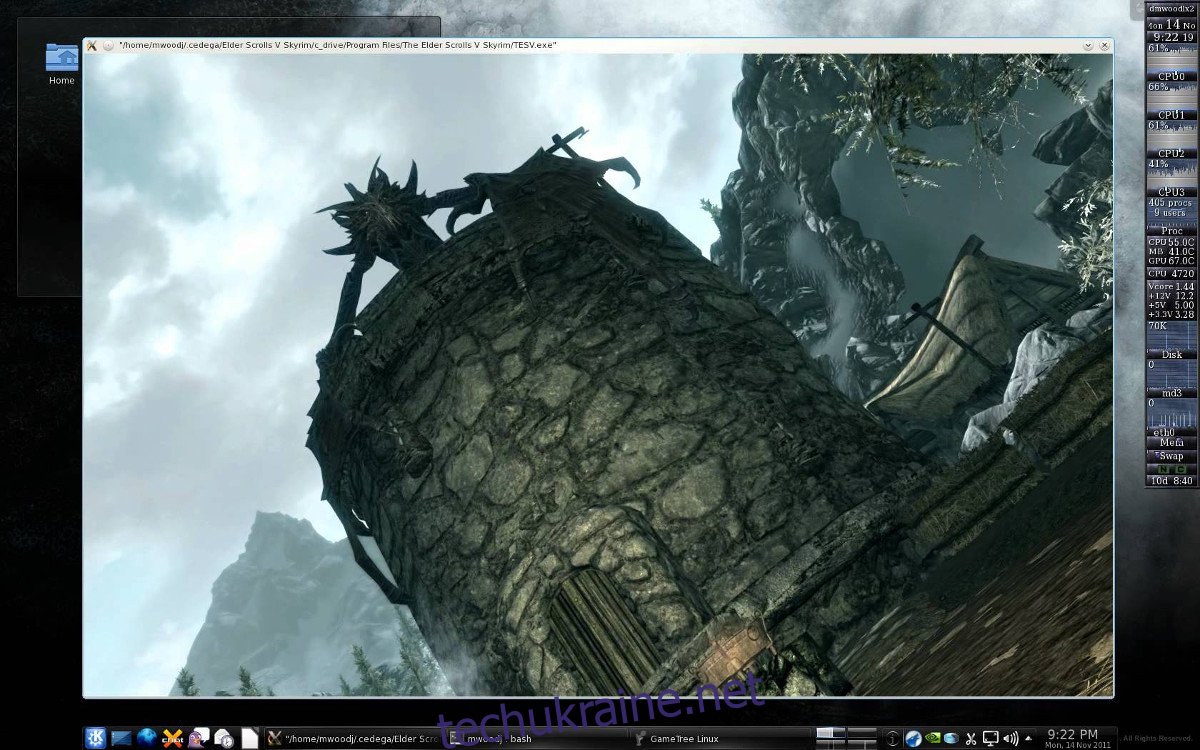
Ми зробили абсолютно все можливе, щоб Skyrim працював під Linux, і здебільшого він працює досить добре. Якщо у вас все ще виникають проблеми, подумайте про встановлення «PlayOnLinux», у ньому є сценарій, який автоматизує встановлення The Elder Scrolls: Skyrim (разом з іншими іграми Windows), якщо наш посібник не спрацює.
PlayOnLinux знаходиться в більшості магазинів програмного забезпечення та репозиторій Linux. Він також доступний для завантаження через їхній веб-сайт.
Щасливих пошуків!

